e-Pomoc techniczna
Rachmistrz nexo – Jak ustawić drukowanie nazwy skróconej na wydruku KPiR przez zaawansowaną edycję wzorca wydruku?
Program: InsERT nexo, Rachmistrz nexo
Kategoria: Wydruki Stimulsoft
UWAGA!! Poniższy artykuł przedstawia zaawansowaną edycję wzorca wydruku. Konfiguracja wydruku przez program Stimulsoft przeznaczona jest dla zaawansowanych użytkowników znających strukturę bazy danych programów linii nexo, posiadających wiedzę programistyczną z języka C#, a także znających działanie aplikacji Stimulsoft. W razie problemów prosimy o kontakt z naszymi lokalnymi serwisantami w celu konfiguracji.
Program Rachmistrz nexo PRO umożliwia edycję wzorca wydruku KPiR w taki sposób, aby widoczna na nim była nazwa skrócona (pole Nazwa znajdujące się w kartotece Klienta). W tym celu należy:
1. W wyszukiwarce wpisać Wzorce wydruku i przejść do listy wzorców wydruku.
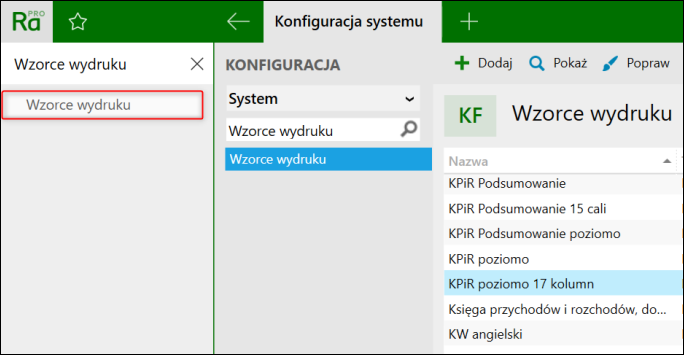
2. Odnaleźć odpowiedni wzorzec (w opisywanym przykładzie jest to KPiR poziomo 17 kolumn), następnie kliknąć górne menu Dodaj - Powiel.
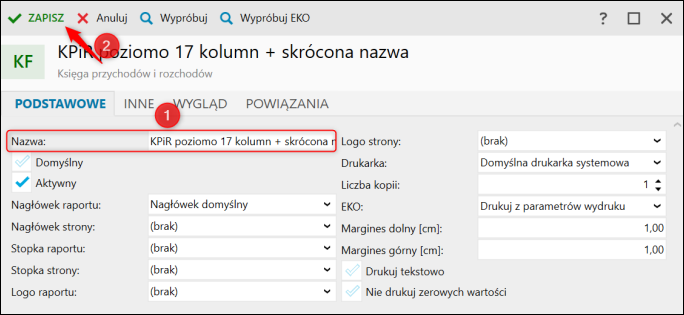
3. Nadać Nazwę i Zapisać wzorzec.
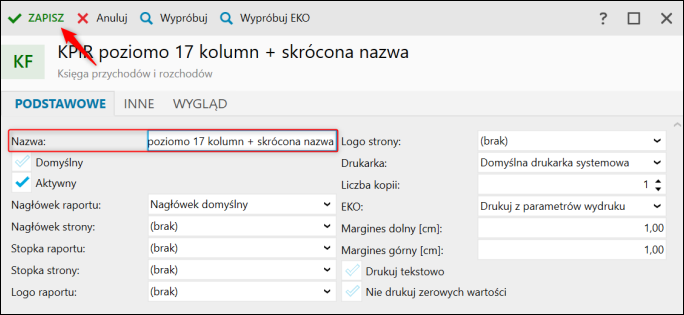
4. Zaznaczyć powielony wzorzec, następnie kliknąć Popraw wzorzec.
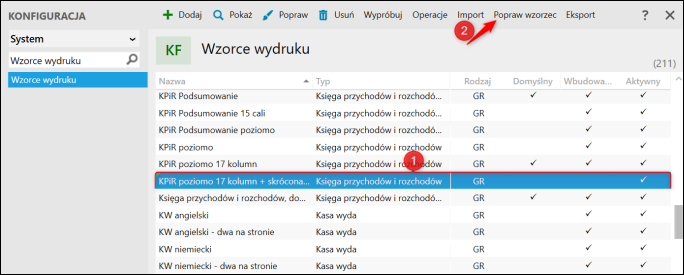
5. Na zakładce Raport - Strona pierwsza przesunąć, np. w dół baner z przerywaną linią, następnie kliknąć dwa razy na zaznaczone pole.
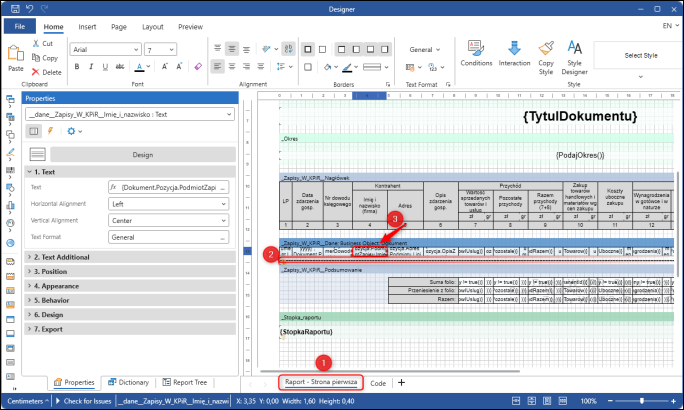
6. W kolejnym oknie usunąć zawartość, wpisać poniższy tekst i zatwierdzić przyciskiem OK.
{Dokument.Pozycja.PodmiotZapisu.NazwaSkrocona}
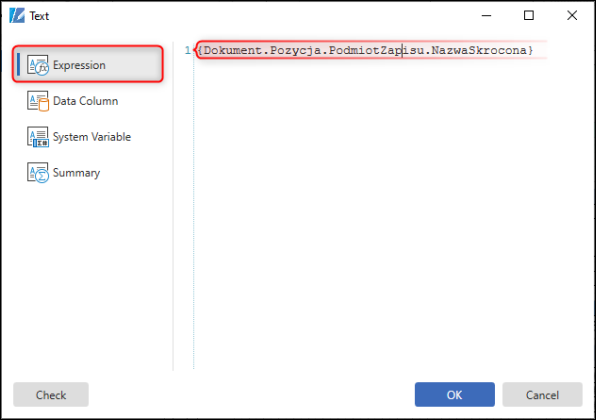
7. Pole z przerywaną linią przywrócić na miejsce sprzed modyfikacji. Zapisać wprowadzone zmiany i zamknąć program Stimulsoft.
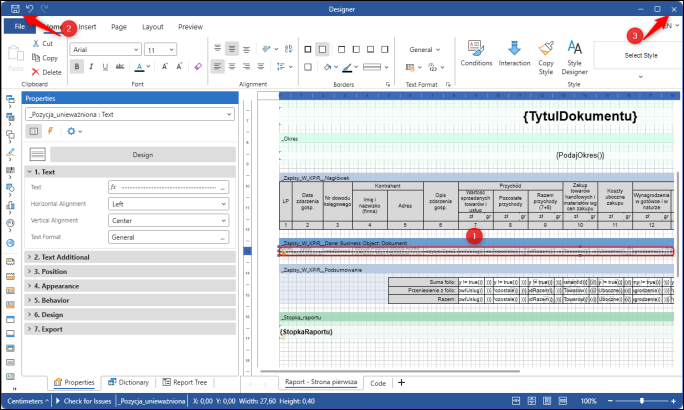
Artykuł należy do zbioru tematów e-Pomocy technicznej dotyczących modyfikacji postaci wydruku w programach linii nexo.



